怎么用手机美图秀秀抠图,如今手机已经成为人们生活中必不可少的工具之一,而在手机中,各种各样的应用也层出不穷,其中最受欢迎的莫过于美图秀秀抠图。随着社交媒体的发展和人们对美的追求,抠图功能成为了许多手机用户必备的技巧之一。通过使用手机美图秀秀抠图,我们可以将照片中的主体与背景进行分离,从而达到美化照片、制作海报等多种目的。要想熟练掌握手机美图秀秀抠图技巧,需要一定的经验和技巧。接下来我们将介绍一些使用手机美图秀秀抠图的技巧,帮助您更好地运用这一功能,让您的照片更加出彩。
手机美图秀秀抠图技巧
步骤如下:
1.进入手机版美图秀秀,点美化图片。
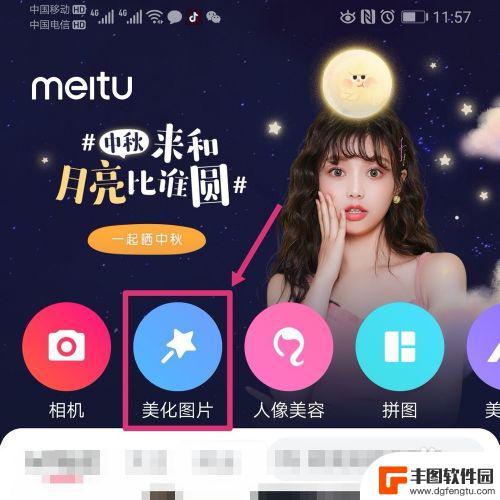
2.进入图片选择,勾选背景图。
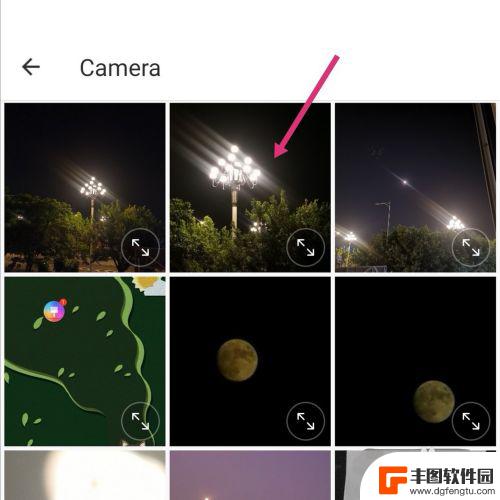
3.然后点击【贴纸】。
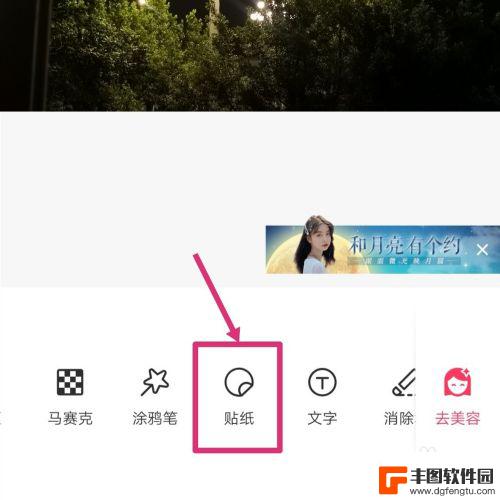
4.进入贴纸选择,点左上剪刀图标。
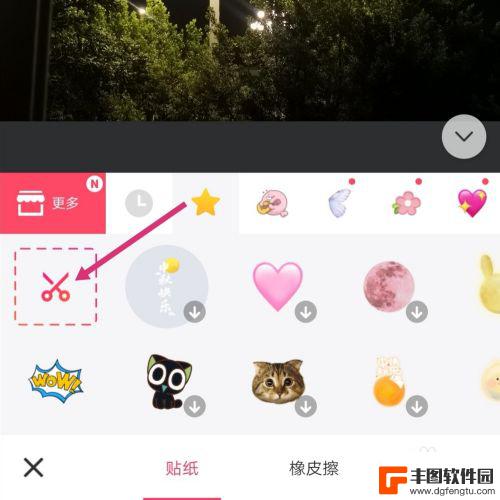
5.勾选需要抠图的图片。
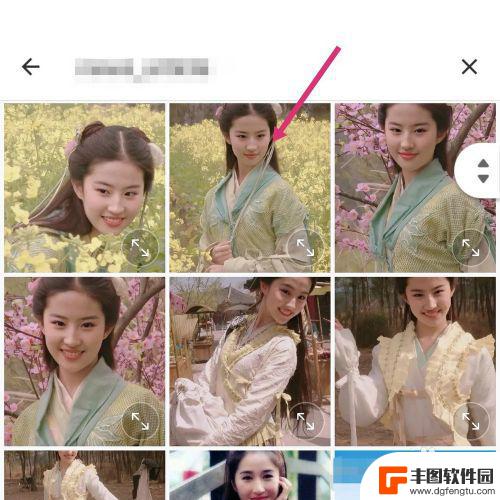
6.进入抠图界面,点击画笔,沿着抠图内容边框画,之后点击右下返回。
示例为抠人物,所以沿着人物边框画。
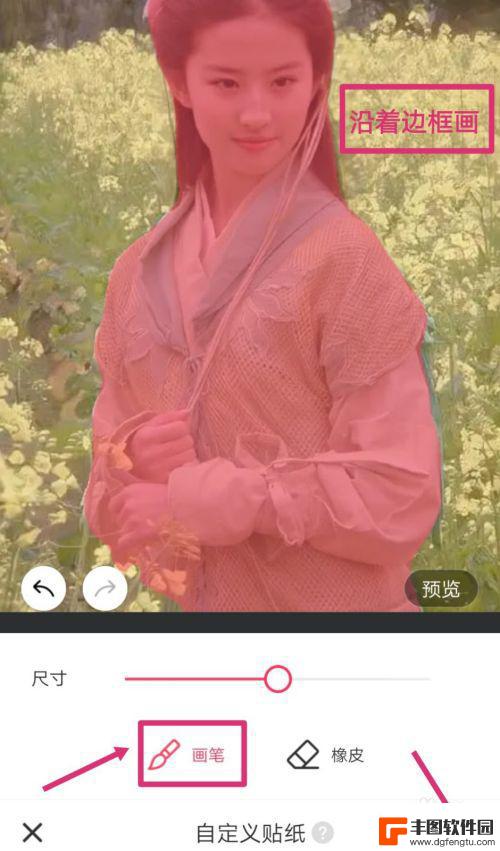
7.进入效果选择,选择抠图边缘效果,点击右下勾。
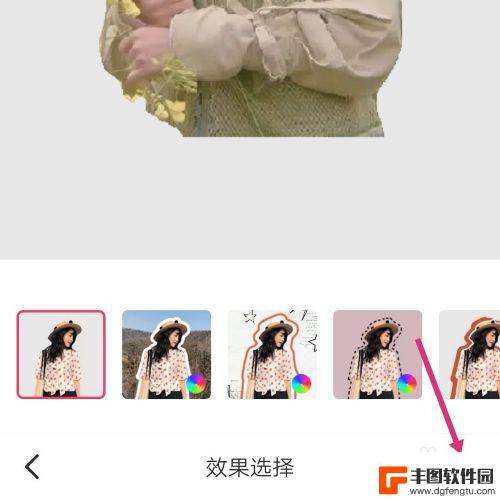
8.页面返回到背景图,调整抠图大小和位置。点击右下勾,最后保存图片即可。
最末的图片为:手机美图秀秀抠图的效果图。
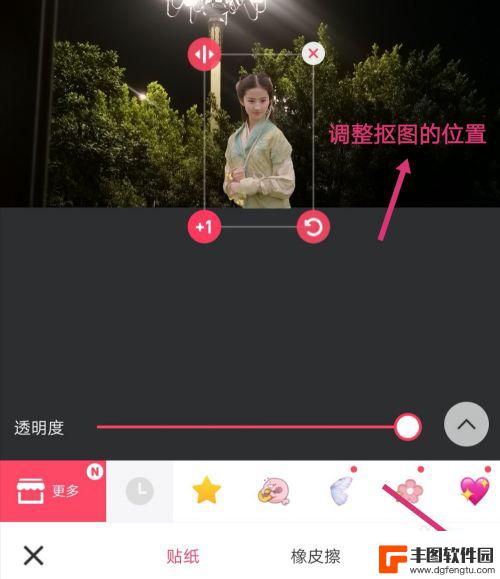
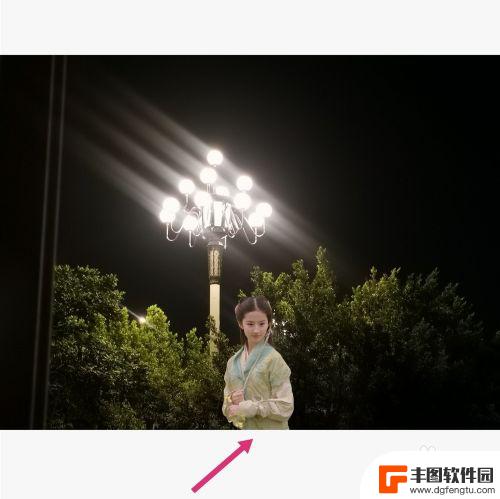
以上就是使用手机美图秀秀抠图的全部内容,如果遇到这种情况,你可以根据小编的操作进行解决,非常简单快速,一步到位。
相关教程
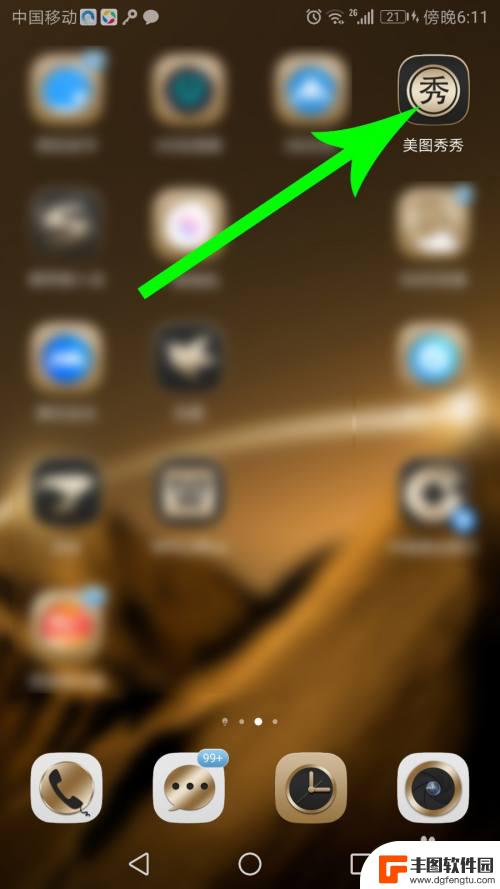
手机美图秀秀里面的抠图在哪里 手机美图秀秀抠图技巧
在手机美图秀秀中,抠图功能是一项非常重要的技巧,它可以帮助用户轻松地将图片中的主体从背景中分离出来,实现精准的抠图效果,通过使用抠图工具,用户可以自由选择需要保留的部分,同时去...
2024-06-15 12:38:17
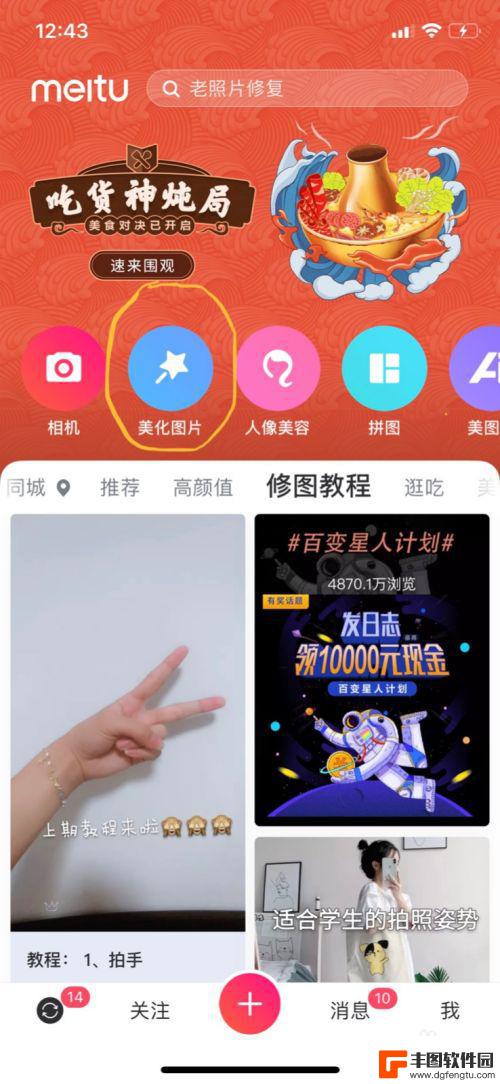
怎么使用手机美图秀秀 手机美图秀秀抠图工具
手机美图秀秀作为一款强大的抠图工具,为我们提供了许多方便快捷的功能,无论是想要将自己的照片进行美化,还是想要给照片去背景,手机美图秀秀都能轻松实现。使用手机美图秀秀抠图工具,我...
2023-12-29 08:31:36
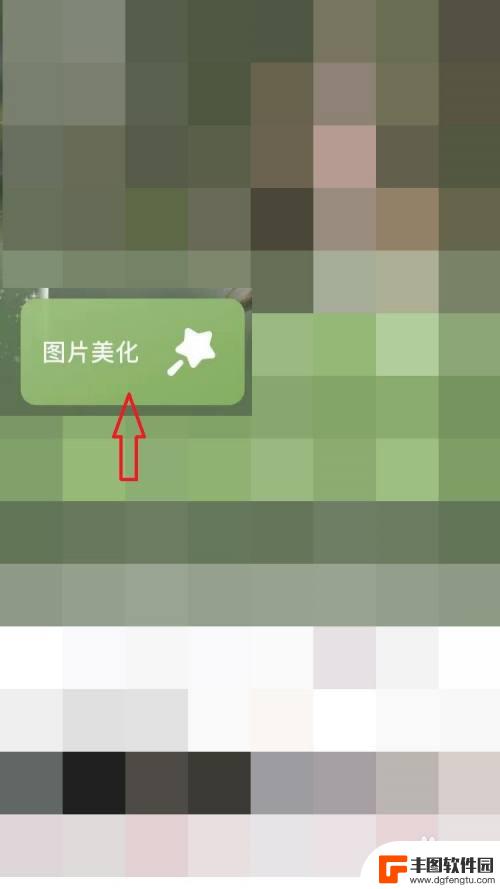
手机怎样抠图去背景 手机美图秀秀抠图换背景效果展示
手机怎样抠图去背景,手机抠图去背景和美图秀秀的抠图换背景功能已经成为我们日常生活中不可或缺的一部分,随着科技的不断发展和智能手机功能的不断升级,我们现在可以轻松地使用手机完成照...
2023-11-19 11:37:29
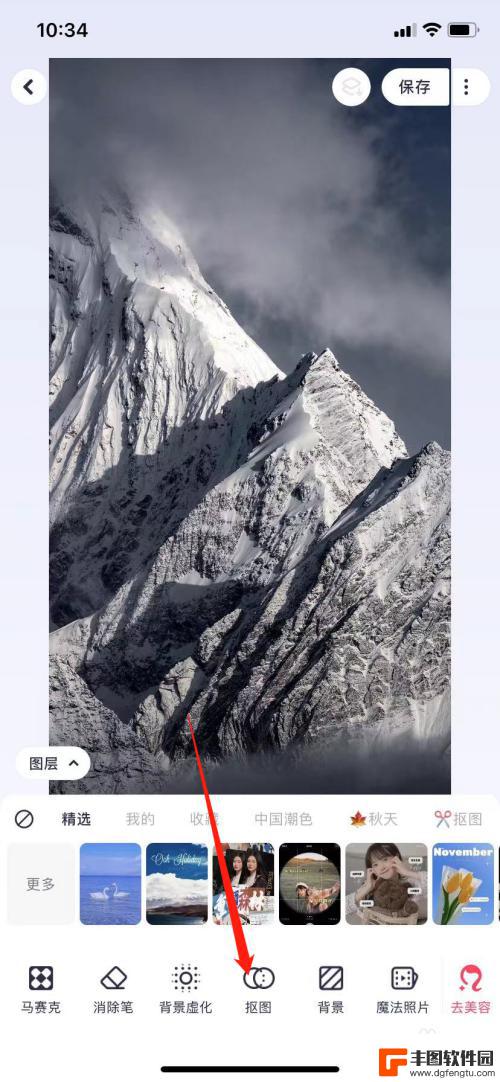
手机怎么抠出图片的一部分保存 手机美图秀秀抠图保存方法
手机怎么抠出图片的一部分保存,现在的手机功能越来越强大,除了拍照功能外,还可以通过一些应用程序来对图片进行编辑和美化,其中,手机美图秀秀是一款备受欢迎的抠图工具,它可以帮助我们...
2023-11-19 11:31:28
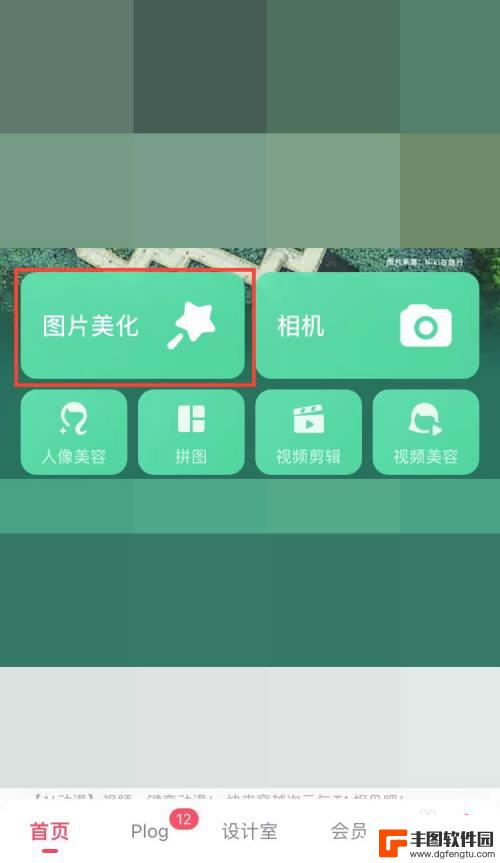
手机抠图如何把人物去掉保留背景 手机美图秀秀怎么抠人像
手机抠图如何把人物去掉保留背景,随着手机拍照功能的不断升级,如何通过手机抠图将人物从照片中移除并保留背景成为了一种热门需求,在这个数字化时代,手机美图秀秀成为了一款备受欢迎的应...
2023-11-29 12:38:18
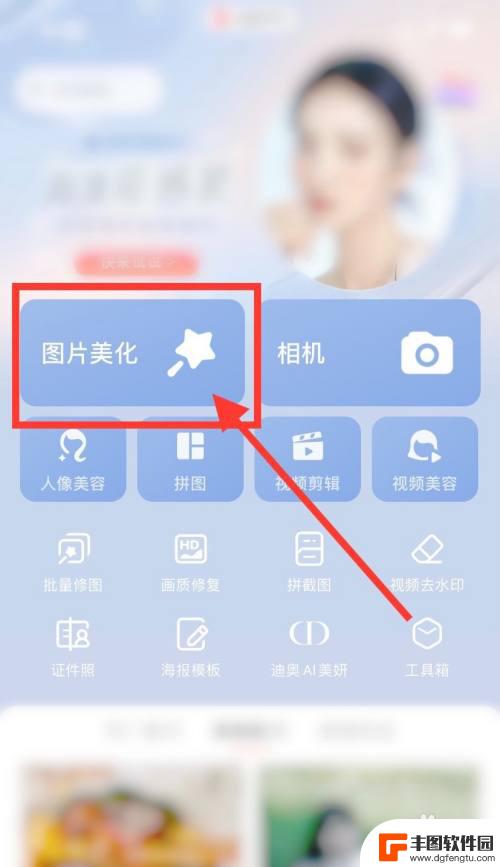
手机怎么抠出透明背景 手机美图秀秀抠图变透明背景步骤
在当今社交媒体时代,修图已经成为人们日常生活中不可或缺的一部分,想要在照片中抠出透明背景,手机美图秀秀便是一个非常实用的工具。通过简单的几步操作,就能轻松将照片中的背景抠出,让...
2024-05-15 11:41:01

苹果手机流量设置在哪里设置 苹果手机流量使用限制在哪调整
苹果手机作为目前市场上最受欢迎的智能手机品牌之一,其流量设置和使用限制也备受用户关注,在苹果手机上,我们可以通过设置中的蜂窝移动网络选项来调整流量使用限制,以便控制流量的使用情...
2025-02-18 17:30:20

手机如何扫描纸质表格文件 手机扫描纸质文件转电子版
现在随着科技的不断发展,手机不仅仅是通信工具,还是我们生活中必不可少的工具之一,而其中最方便的功能之一便是可以利用手机扫描纸质文件,将其转化为电子版。这种技术不仅可以方便我们的...
2025-02-18 16:27:09
小编精选
手机怎么把动态图片设置成壁纸 安卓手机动态壁纸设置方法
2025-02-18 15:25:32苹果手机老是横屏怎么办 苹果手机自动横屏怎么关闭
2025-02-18 13:19:17苹果12手机5g怎么变成4g了 怎么在苹果手机上将5G信号改为4G网络
2025-02-17 16:40:17手机上怎么设置打字提示音 iPhone苹果手机打字时怎么调节按键声音大小
2025-02-17 14:36:48vivo手机怎么微信开美颜 vivo手机微信视频美颜功能怎么开启
2025-02-17 12:30:17手机屏幕怎么变小 华为 华为手机小屏模式怎么设置
2025-02-17 11:37:32小米手机如何设置后盖打开 小米手机后盖打开方法
2025-02-17 08:21:08苹果手机默认输入法怎么设置 苹果手机默认输入法怎么调整
2025-02-16 17:41:50手机的副屏如何才能关闭 如何关闭分屏模式
2025-02-16 15:42:34手机输入法怎么突然变了 手机输入法英文变中文
2025-02-16 14:21:56热门应用